每个 Keynote 讲演主题中使用的幻灯片布局都基于母版幻灯片。当想要将一张幻灯片添加到包含特定元素(如标题和副标题、项目符号列表或图像)的演示文稿时,您可以选择与您想要的布局最类似的幻灯片布局,然后根据需要替换占位符元素以及进行其他更改。只有演示文稿中的幻灯片会被更改;母版幻灯片会保留其原始状态。
如果将新图像、文本和其他对象添加到母版,这些对象将成为幻灯片背景的一部分,并且无法在演示文稿中编辑。如果您想要母版幻灯片上的文本、形状或图像在演示文稿中可编辑,必须将它们作为占位符添加到母版幻灯片。
您可以像更改普通幻灯片那样更改母版幻灯片,包括修改文本外观、更改幻灯片背景和更改图像大小。所作更改会出现在演示文稿中基于该母版的每张幻灯片上。
一、添加母版幻灯片
1.点按工具栏中的“显示”,然后选取“编辑母版幻灯片”。
2.执行以下任一项操作:
•点按工具栏中的,然后选择一张母版幻灯片。
•在幻灯片导航器中,选择布局与您想要的布局类似的幻灯片,然后按下 Return 键。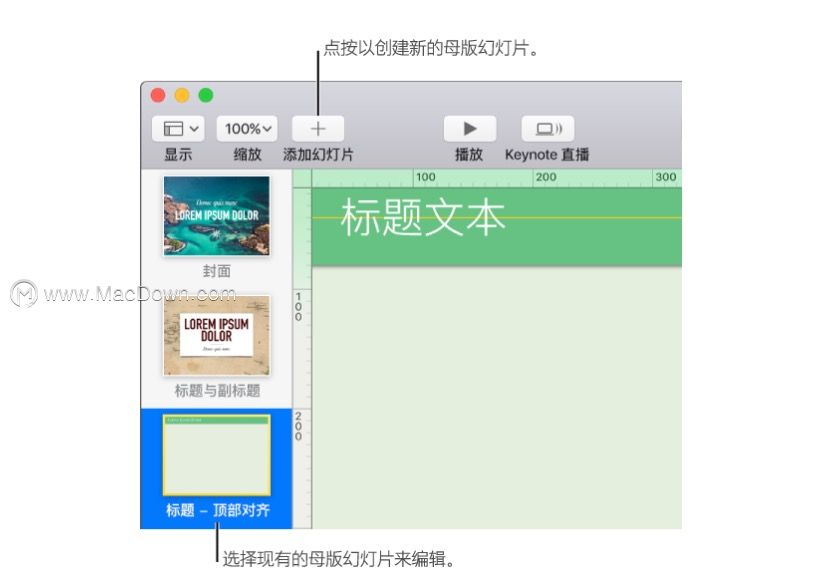 3.在幻灯片导航器中连按母版幻灯片的名称,然后键入一个新名称。
3.在幻灯片导航器中连按母版幻灯片的名称,然后键入一个新名称。
4.通过添加文本、图像、形状、占位符或其他对象,按您喜爱的方式修改幻灯片。如果您想要基于此母版的幻灯片中的对象叠放在母版对象上,请在“格式”边栏中选择“允许分层”。
5.完成编辑后,点按幻灯片画布底部的“完成”或点按工具栏中的“显示”,然后选取“退出母版幻灯片”。
二、添加文本、图像和形状占位符
1.点按工具栏中的“显示”,然后选取“编辑母版幻灯片”。
2.选择要编辑的母版幻灯片。
3.将文本框、图像、视频或形状添加到幻灯片,按您想要的方式更改其外观,然后将其拖到幻灯片上的相应位置。
4.选择添加的对象,然后在底部附近的“格式” 边栏中,选择“定义为文本占位符”(对于文本框或形状)或“定义为媒体占位符”(对于图像或视频)。
5.如果您想要基于此母版的幻灯片中的对象叠放在母版对象上,请在“格式”边栏中选择“允许分层”。
6.完成编辑后,点按幻灯片画布底部的“完成”或点按工具栏中的“显示”,然后选取“退出母版幻灯片”。
三、为表格和图表添加对象占位符
1.可在其中添加表格或图表的占位符称为对象占位符。您只能将一个对象占位符添加到一张母版幻灯片。
2.点按工具栏中的“显示”,然后选取“编辑母版幻灯片”。
3.选择要编辑的母版幻灯片。
4.在“格式” 边栏中,选择“对象占位符”复选框。
5.调整占位符的大小并将其放在所需位置。在基于此母版的任何幻灯片上,添加到此幻灯片的表格和图表都将采用此大小和位置。
6.如果您想要基于此母版的幻灯片中的对象叠放在母版对象上,请选择边栏中的“允许分层”复选框。
7.完成编辑后,点按幻灯片画布底部的“完成”或点按工具栏中的“显示”,然后选取“退出母版幻灯片”。
以上就是macdown小编带来的Keynote教程 – 如何添加和编辑母版幻灯片的全部内容,更多关于Keynote教程,请访问https://www.我们/
攻略专题
查看更多-

- 《坦克连》新手必备十条小建议
- 110 2025-02-18
-

- 《少年西游记2》毕月乌技能介绍
- 139 2025-02-18
-

- 《职场浮生记》黄萍萍彩礼介绍
- 122 2025-02-18
-

- 《坦克连》新手轻坦爬线选择
- 192 2025-02-18
-

- 《仙剑世界》自选五星选择推荐
- 101 2025-02-18
-

- 《坦克连》轻坦配件选择推荐
- 134 2025-02-18
热门游戏
查看更多-

- 快听小说 3.2.4
- 新闻阅读 | 83.4 MB
-

- 360漫画破解版全部免费看 1.0.0
- 漫画 | 222.73 MB
-

- 社团学姐在线观看下拉式漫画免费 1.0.0
- 漫画 | 222.73 MB
-

- 樱花漫画免费漫画在线入口页面 1.0.0
- 漫画 | 222.73 MB
-

- 亲子餐厅免费阅读 1.0.0
- 漫画 | 222.73 MB
-






